Простой пример WCF сервиса
Данный пример не потребует программирования и предназначен для проверки работоспособности библиотеки и файла конфигурации. Для выполнения задачи мы используем программу WcfSvcHost.exe, которая идет в составе Visual Studio:
Создаем папку для наших экспериментов где-либо на диске, например C:\WCF\FastReport
Копируем в созданную папку файлы
FastReport.Service.dll,FastReport.Service.dll.config,FastReport.dll,FastReport.Bars.dllСоздаем две подпапки \Data и \Reports
В папку \Data копируем файл базы из примеров \Demos\Reports\nwind.xml
В папку \Reports копируем содержимое папки \Demos\Reports – она содержит тестовые отчеты со встроенными подключениями к базе данных, что является необходимым требованием при их использовании с библиотекой
FastReport.Service.dllОткрываем файл конфигурации
FastReport.Service.dll.configв любом текстовом редактореИзменяем путь к папке с отчетами в секции
<appSettings>
<add key="FastReport.ReportsPath" value="C:\WCF\FastReport\Reports" />
- В секции
<connectionStrings>меняем строку подключения к нашей базе:
<add name="FastReportDemo" connectionString="XsdFile=;XmlFile=C:\WCF\FastReport\Data\nwind.xml"/>
- Создаем файл service.bat со следующей строкой:
"C:\Program Files\Microsoft Visual Studio 10.0\Common7\IDE\WcfSvcHost.exe" /service:"C:\WCF\FastReport\FastReport.Service.dll" /config:"C:\WCF\FastReport\FastReport.Service.dll.config"
- Запускаем service.bat из проводника с правами администратора (Run as administrator). В трее появится иконка WCF Service Host. По двойному клику по ней должно открыться окно со следующим содержимым:
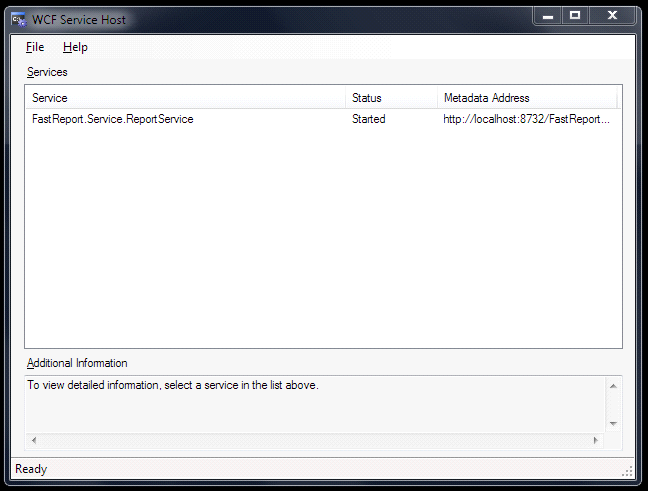
- Откроем браузер и перейдем по адресу: http://localhost:8732/FastReportService/
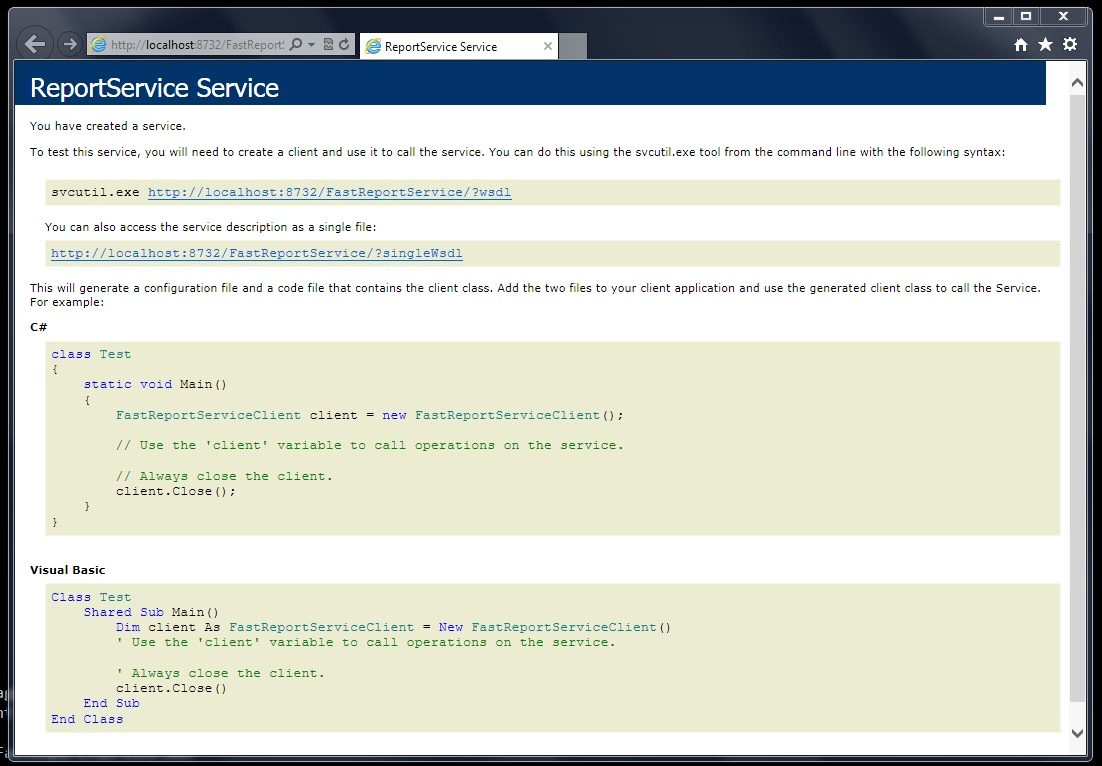
Номер порта сервиса можно настроить в файле конфигурации в строке
<add baseAddress="http://localhost:8732/FastReportService/" />